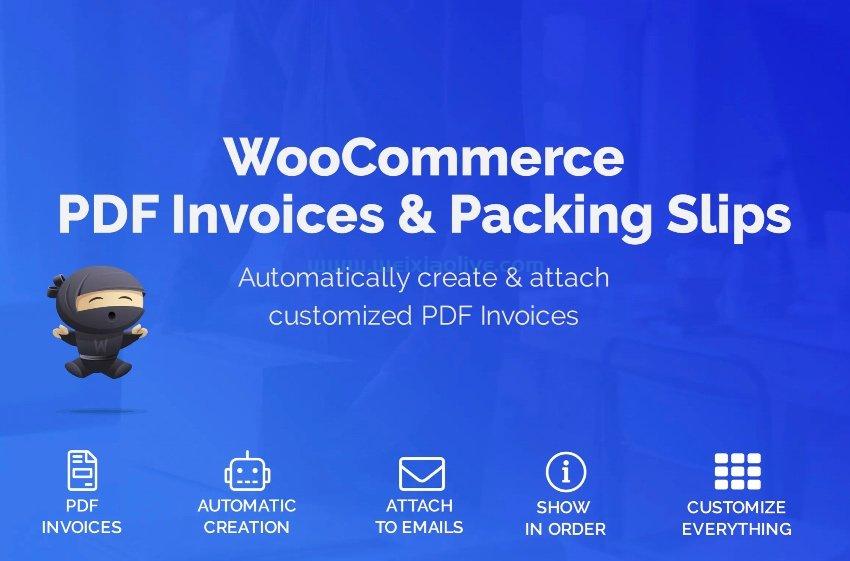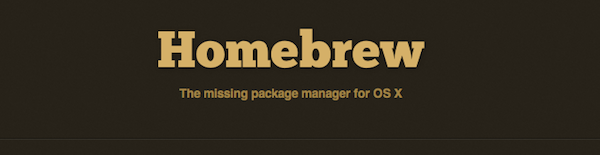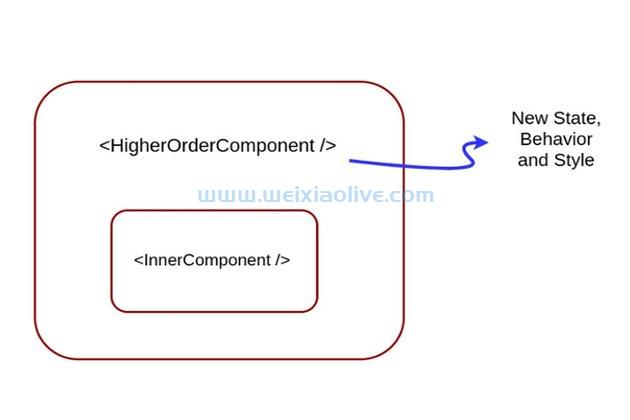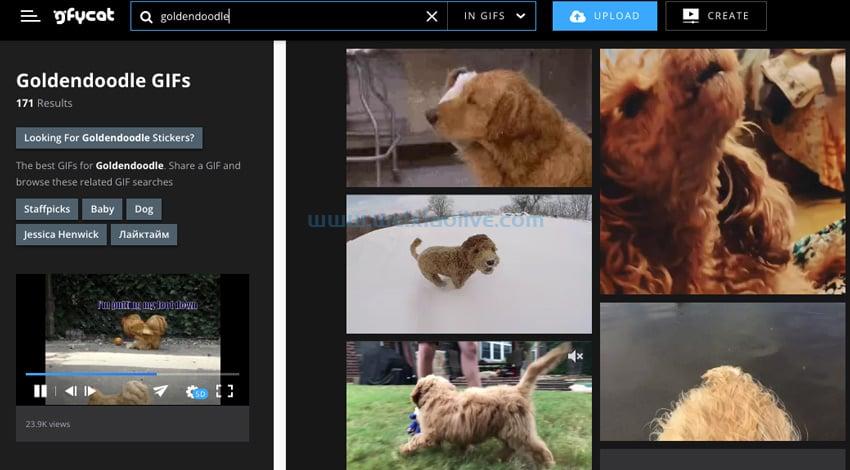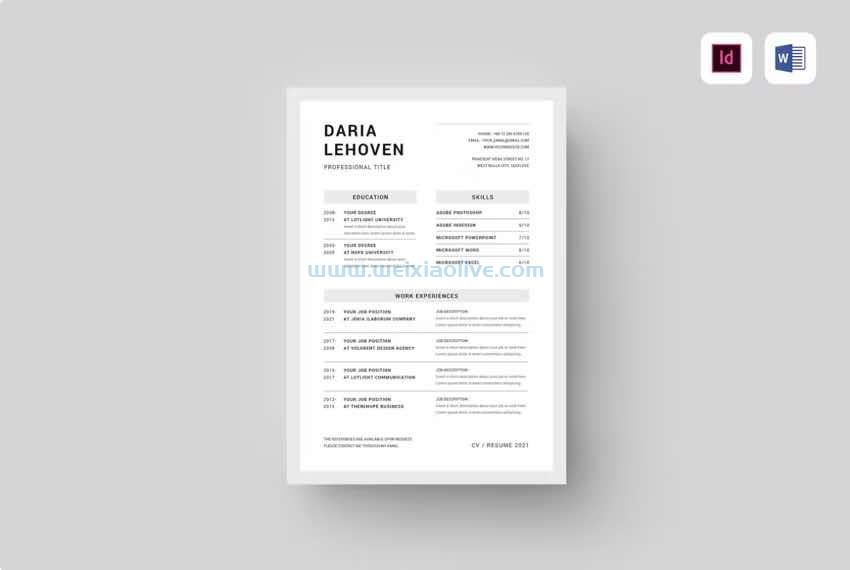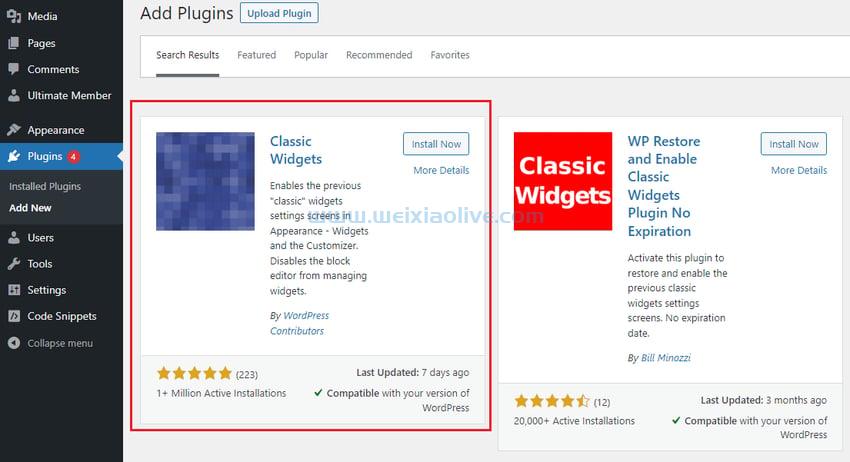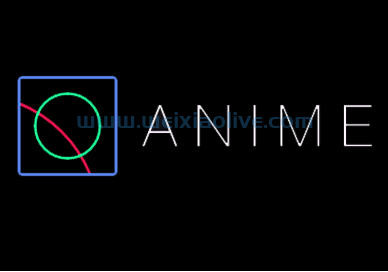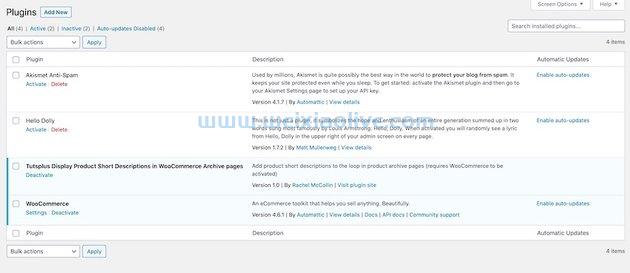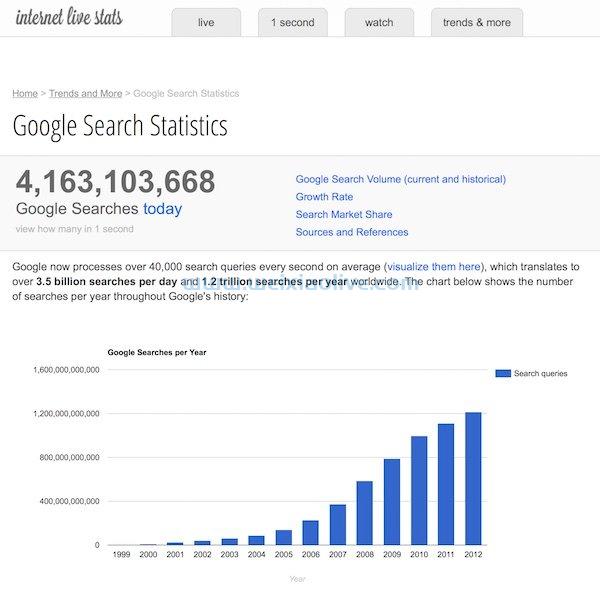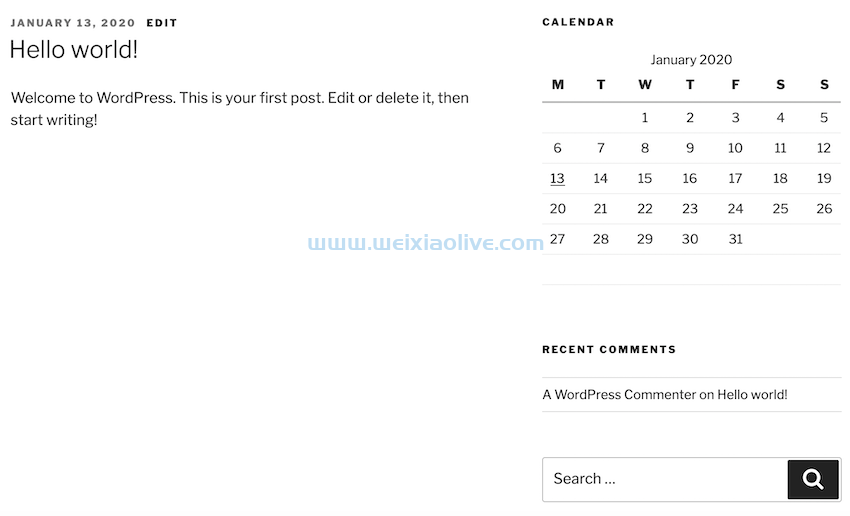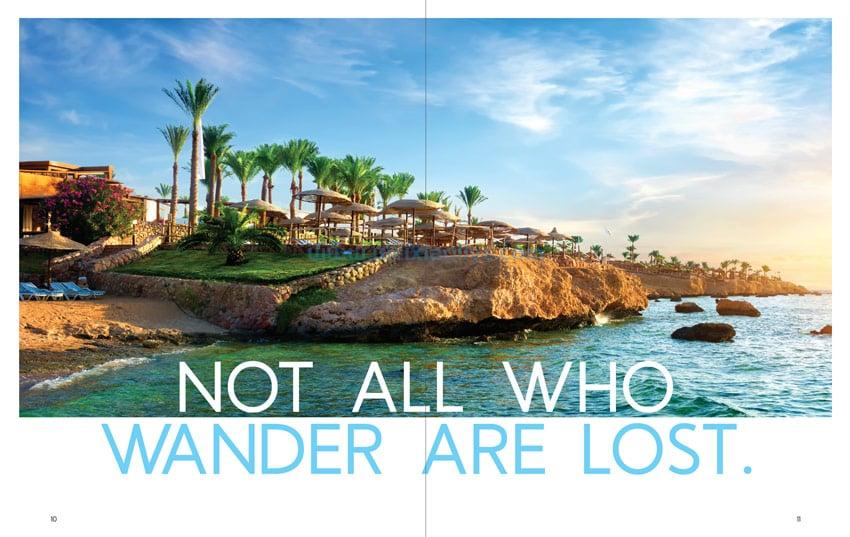当涉及到svg和其他复杂的网络动画时,GreenSock 一直是我在这个星球上最喜欢的库之一。在本文中,我很高兴向您介绍 GSAP 平台的一个精彩补充,名为“GSDevTools”。这是一组工具,肯定会激发许多需要接口与 GreenSock 代码交互的 GreenSock 用户。让我们更深入地了解我们的朋友 Jack 和 Carl 在 GreenSock 的这个精彩的新功能。
获得视觉
对于熟悉 GreenSock 的人,您可能熟悉 Sara Drasner ( GSAP Player ) 和 Chris Gannon ( ScrubGSAPTimeline ) 目前向公众提供的时间线工具。这两个选项都很棒,但它们有一些共同点。他们只“擦洗”时间线序列。
GreenSock 用户一直表达他们对高级播放控制器的渴望,以便隔离部分动画序列。幸运的是,那个时候终于到来了,一个新的 GSAP 插件恰当地命名为 GSDevTools;一个播放控制器,它允许您的序列被擦洗,也可以隔离场景的播放,以及我们将讨论的许多其他奇妙的选项。让我们深入了解一下 GSDevTools 的更多细节。
GSDevTools 的工作原理
加载一个包含插件代码的简单javascript文件,然后调用 GSDevTools.create() 提供了一个带有键盘快捷键、入点和出点等的清理器。您甚至可以分离特定序列以进行更精细的控制。最终拥有一个用于 GSAP 的可视化时间线工具真是太棒了,它拥有一个用户友好的 UI 和大量选项来帮助您的动画工作流程。
拥有“可擦洗”时间线无疑是一项了不起的功能,但 GSDevTools 还提供了一个选择菜单来隔离运动序列;甚至是一个 ID 值。例如,如果您要倒带一个动画,它周围的所有其他内容也会在上下文中倒带。这样你就可以选择那个特定的元素,它会播放那个特定的部分。
默认情况下,该属性 globalSync是true ,这意味着它将您的动画保留在全局时间线的上下文中(如果您倒带该动画,则它周围的所有其他动画也会在上下文中倒带)。这是改进动画的一种非常好的方法。
您还会注意到“最小模式”选项。拖动小于 600 像素的窗口,以查看时间线/scrubber 是否完美支撑。右下角的标志也链接到文档!
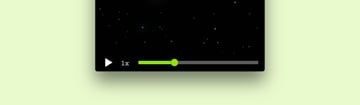
GSDevTools 设置
在使用 GSDevTools 注册任何场景之前,您需要 GSDevTools从JavaScript文件中进行调用,包括插件本身的脚本。
<script src="GSDevTools.min.js"></script>
<script>
// Animation code goes gbove this line
GSDevTools.create({});
</script>当涉及到 GSDevTools.create() 调用的位置时,建议您在创建动画代码后这样做。这允许您设置 可以使用播放控制器擦除的inTime/ 。outTime如果在调用之前不存在动画,则 GSDevTools.create() 很难将您的运动序列添加到时间线检查器中。
现在我们的播放控制器已经被召唤了,如果你愿意的话,你可以通过选项。所有参数都是可选的,您可以编写 GSDevTools.create()以使用开箱即用提供的所有默认值。
GSDevTools.create({
animation: tl, // tween or timeline
timeScale: 0.5, // numerical value
paused: false, // true, false
loop: true, // true, false
globalSync: true, // true, false
inTime: 0.3, // time or label
outTime: 1.2, // time or label css: { width: "90%", bottom: 30 },
container: '#id', // any selector text (class works too)
visibility: 'auto', // hidden, visible
minimal: false // true, false
});minimal
将此选项设置为true将提供基本控件,但低于 600 像素时它会自动切换到最小模式。
paused
此选项允许时间线在初始页面加载时自动播放或暂停。
globalSync
false如果您定义动画并希望将其从全局时间轴中解开,则通过传入禁用此选项。
css
div在时间线检查器的外部设置您想要的任何 CSS 样式。
animation
如果您定义了一个动画,例如 animation: myTimeline、 animation: myTween 或 animation: "id",则最初会选择该动画。默认情况下,选择全局时间线。
visibility
当设置为 auto控件时,当您在它们之外滚动大约 1.3 秒或更长时间时,控件将自动隐藏,当您再次将鼠标放在时间线区域上时返回。
inTime / outTime
对于inTime并且outTime 您可以以秒为单位定义时间值,或者如果动画是时间线,则使用标签。如果您定义inTimeor outTime,即使在最小模式下它也会保持原样,并且如果您从动画切换然后从下拉菜单中返回它,它还会记住您的入/出点。他们甚至可以识别时间线的 ID 和相对偏移量;例如, inTime:"myAnimation-=2"让它提前两秒开始myAnimation,或者inTime:"-=5"观看最后五秒。
timeScale
您可以定义 atimeScale以加快或减慢您的序列。这也可以从时间线 UI 手动设置。
container
如果您希望将 GSDevTools<div>放入特定的容器元素、选择器文本或实例中,您可以根据需要进行操作。
loop
此属性允许您在页面加载之前手动设置循环,但也可以从检查器 UI 设置此选项。
persist
将此设置为false将使 GSDevTools 关闭页面刷新之间的持久性。
键盘快捷键
希望本节的标题能说明一切;您可以使用键盘导航和控制时间线。以下是可能的列表:
空格键:播放/暂停
向上/向下箭头:增加/减少 timeScale
左箭头:倒带
右箭头:跳到结尾
L : 切换循环
I:将入点设置为播放头所在的位置
O:将出点设置为播放头所在的位置
H:显示/隐藏(切换)整个事情。
现在我们了解了键盘操作,是时候注册一个场景了。
注册场景
正如我之前解释的那样,您可以隔离动画序列的特定场景以进行更好的控制。为了隔离您的动画序列并在选择菜单中显示它,您需要为您的序列提供一个 ID。
var tl = new TimelineLite({ id: 'Leia' }); 为时间线或补间分配一个 id 将导致它出现在动画菜单中,从而可以轻松隔离该场景;如此甜蜜!
为时间线或补间分配一个 id 将导致它出现在动画菜单中,从而可以轻松隔离该场景;如此甜蜜!
时间线洗涤器
您会非常高兴地看到洗涤器功能还允许您手动隔离入点和出点。
 我敢打赌,您一定会问自己“我这辈子在哪里?” 这确实是 GSDevTools 的魔力。您不仅可以擦洗,还可以定义序列的时间戳、减慢速度、加快速度或重复您指定的整个序列;手动或通过将选项传递给GSDevTool.create()调用。
我敢打赌,您一定会问自己“我这辈子在哪里?” 这确实是 GSDevTools 的魔力。您不仅可以擦洗,还可以定义序列的时间戳、减慢速度、加快速度或重复您指定的整个序列;手动或通过将选项传递给GSDevTool.create()调用。
补充说明
这里还有一些关于 GSDevTools 的额外信息需要注意:
手动设置入/出点将在页面刷新后持续存在。如果您正在放大动画的特定部分,注意到您需要进行的更改,或者只是需要 对代码进行调整,这将非常方便;您不必再次手动重置这些输入/输出点。如果您 在 其中定义inTime/ ,它将覆盖上述行为。outTimeGSDevTools.create()
timeScale并且循环状态在页面刷新时持续存在。
双击入点或出点标记将重置两者(比将它们都拖回开始/结束更快)。
GSDevTools 使用 Draggable,但由于 GreenSock 不想让用户不得不单独加载此插件,因此他们将 Draggable 包含到 GSDevTools 文件本身中。
结论
这无疑是一个强大的实用程序,它与DrawsVG和MorphSVG等其他令人惊叹的 GSAP 附加功能一起首次亮相。如果您想知道如何获得自己的 GSDevTools 副本,它是Club GreenSock(Shockingly Green 或更高版本)会员权益的一部分,并且还可以在 CodePen 和 JSFiddle 上免费使用。
- minimal
- paused
- globalSync
- css
- visibility
- inTime / outTime
- timeScale
- container
- loop
- persist

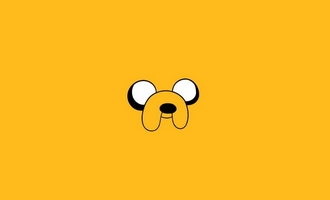
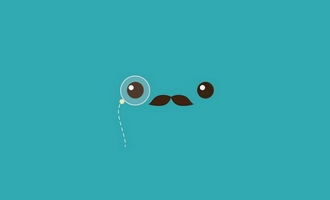








![如何删除Word中的空白页[4种简单方法] 如何删除Word中的空白页[4种简单方法]](https://www.weixiaolive.com/en/zb_users/upload/2023/07/20230702124855168827333590644.png)